در این مقاله به معرفی و آموزش بخش بسیار مهم Acquisition از گوگل آنالیتیکس می پردازیم. بخش Acquisition در گوگل آنالیتیکس یکی از بخشهای بسیار مهم است که میتواند به شما نشان دهد کدام یک از ویژگیهای سایت شما میتواند موجب شود تا کاربران بیشتری برای بازدید از سایت به آن مراجعه نمایند. یعنی این بخش به شما یک دید کلی میدهد که ترافیکی که به سوی سایت شما آمده است از چه منابعی تامین شده و تا چه حد شما را به اهدافی که از پیش تعیین کردهاید، رسانده است. دانستن این ویژگیها میتواند به مدیران سایت کمک کند تا برنامهریزیهای بهتری برای بهبود وضعیت سئو سایت داشته باشند.
ﺩﺍﻧﺴﺘﻦ ﺍﻳﻦ ﻧﮑﺘﻪ ﮐﻪ ﺑﺎﺯﺩﻳﺪﮐﻨﻨﺪﮔﺎﻥ ﺍﺯ ﭼﻪ ﻃﺮﻳﻘﯽ ﻭﺍﺭﺩ ﻭﺏ ﺳﺎﻳﺖ ﺁنها میشوند، ﺯﻣﺎﻧﯽ ﺑﺎ ﺍﻫﻤﻴﺖﺗﺮ ﻣﯽﺷﻮﺩ ﮐﻪ ﺷﻤﺎ ﻳﮏ ﻓﺮﻭﺷﮕﺎﻩ ﺍﻳﻨﺘﺮﻧﺘﯽ ﺩﺍﺷﺘﻪ ﺑﺎﺷﻴﺪ ﻭ ﺑﺨﻮﺍﻫﻴﺪ ﮐﻪ برای ﺟﺬﺏ ﻣﺸﺘﺮﯼ(کاربر) ﺩﺭ ﻭﺏ ﺳﺎﻳﺖﻫﺎﯼ ﻣﺨﺘﻠﻒ ﺗﺒﻠﻴﻎ ﮐﻨﻴﺪ ﭼﻮﻥ ﺑﺎ ﺩﺍﻧﺴﺘﻦ اینکه چه ﻭﺏ ﺳﺎﻳﺖ ﻫﺎﻳﯽ ﺑﺎﺯﺩﻳﺪﮐﻨﻨﺪﻩ ﺑﻴﺸﺘﺮﯼ ﺭﺍ ﺑﻪ ﻭﺏﺳﺎﻳﺖ ﺷﻤﺎ ﻣﯽ ﻓﺮﺳﺘﻨﺪ، ﻣﯽﺗﻮﺍﻧﻴﺪ ﺗﺒﻠﻴﻐﺎﺕ ﺧﻮﺩ ﺭﺍ ﻫﺪﻓﻤﻨﺪﺗﺮ ﺩﺭ ﻓﻀﺎﯼ ﺁﻧﻼﻳﻦ انجام دهید و به نوعی سرمایه گذاری دقیقتری در این زمینه داشته باشید.
یا بهعنوان مثال یکی دیگر از دغدغههای شما بهعنوان وبمستر که با ﺑﺨﺶ Acquisition ﭘﺎﺳﺦ داده میشود این است که ﺷﻤﺎ ﻣﯽﺗﻮﺍﻧﻴﺪ ﺑﻪ ﺁﺳﺎﻧﯽ ﻣﺘﻮﺟﻪ ﺷﻮﻳﺪ ﮐﻪ ﺗﺮﺍﻓﻴﮏ ﻭﺏﺳﺎﻳﺖ ﺷﻤﺎ ﺑﻪ ﭼﻪ ﺻﻮﺭﺕ ﺍﺳﺖ ﻭ ﮐﺎﺭﺑﺮﺍﻥ ﺑﺎ ﺟﺴﺘﺠﻮﯼ ﭼﻪ ﮐﻠﻤﺎﺗﯽ ﺑﻪ ﻭﺏﺳﺎﻳﺖ ﺷﻤﺎ ﺭﺳﻴﺪﻩﺍﻧﺪ.
پس همانطور که تا اینجای کار متوجه شده اید، قصد داریم با آموزش بخش Acquisition در گوگل آنالیتیکس، شما را با کارایی این بخش مهم بیشتر آشنا کنیم و در پایان مطالعه این مقاله برای یک سوال مهم، جوابهای بسیار قطعی و روشنی خواهید داشت. آن سوال مهم این است: بخش Acquisition در گوگل آنالیتیکس چه اطلاعاتی ارائه میدهد؟
Overview یا دید کلی از بخش Acquisition در گوگل آنالیتیکس
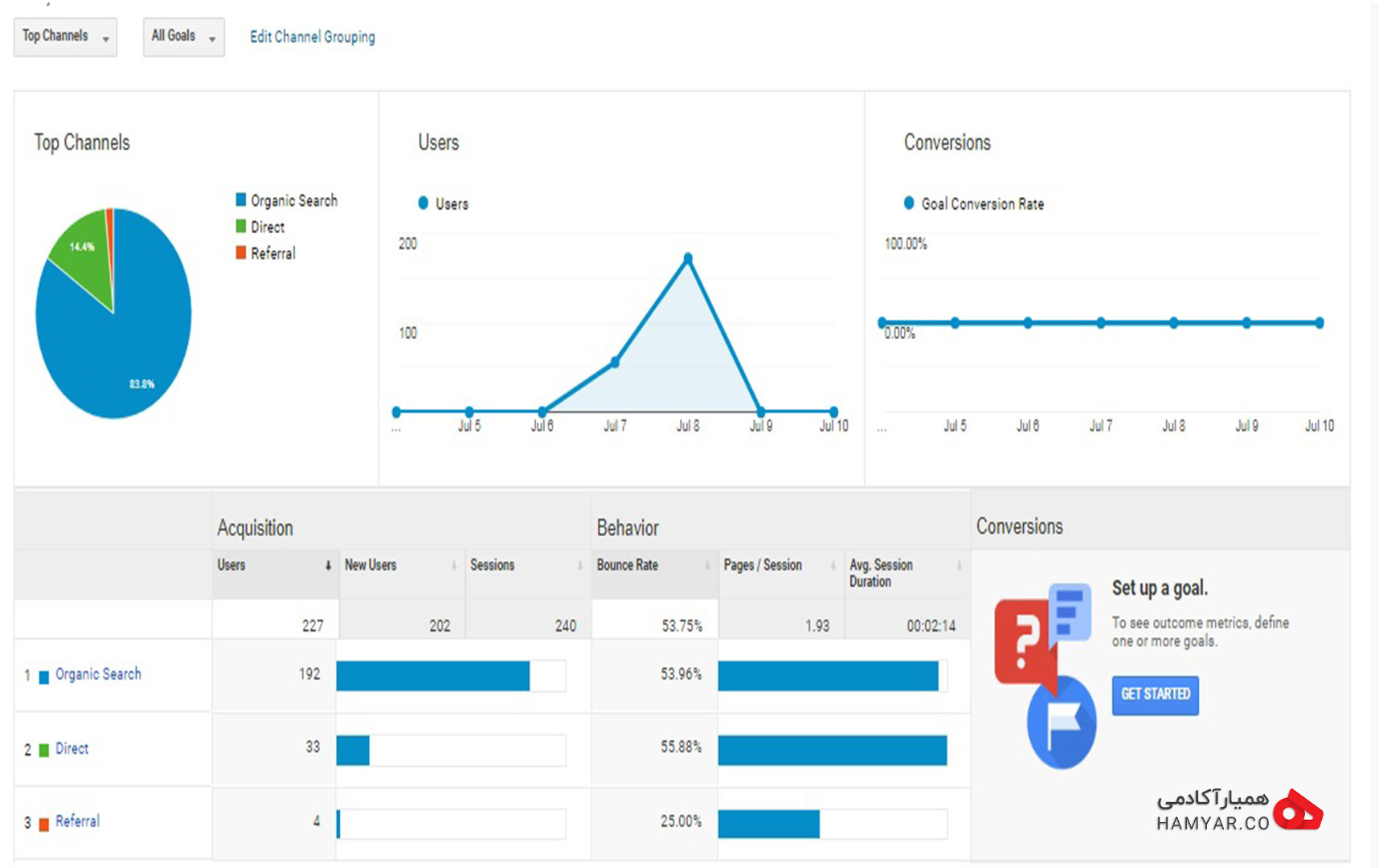
دید کلی از بخش Acquisition
مانند گزارشهای دیگر، گزارش Acquisition در گوگل آنالیتیکس هم بخشی برای نگاه کلی دارد. این بخش برای سرعت بخشیدن به کارتان طراحی شده است. زمانی که وقت چندانی برای دقیق شدن در جزئیات گزارشها ندارید، با دیدن این بخش میتوانید اطلاعات کلی لازم را به دست آورید.
نمودار Top channels نشان میدهد که بیشترین ترافیک از کدام کانال به سمت سایت آمده است، که بعنوان مثال چند درصد از جستجو کردن کلمات در موتورهای جستجوگر،چند درصد بصورت مستقیم یا چند درصد بخاطر لینکهای سایت ما در سایر سایت ها، به سمت سایت مورد نظر ما آمده اند.نمودار Users تعداد کاربران جذبشده را در تاریخهای مختلف نشان میدهد. نمودار Conversion تعداد کاربرانی را که به مشتری تبدیل شدهاند به نمایش میگذارد. هر چه این عدد بالاتر باشد به این معناست که فعالیت و عملکرد سایت شما در مسیری درست قرار گرفته است.
در قسمت پایین صفحه جدولی را با سه ستون اصلی مشاهده میکنید:
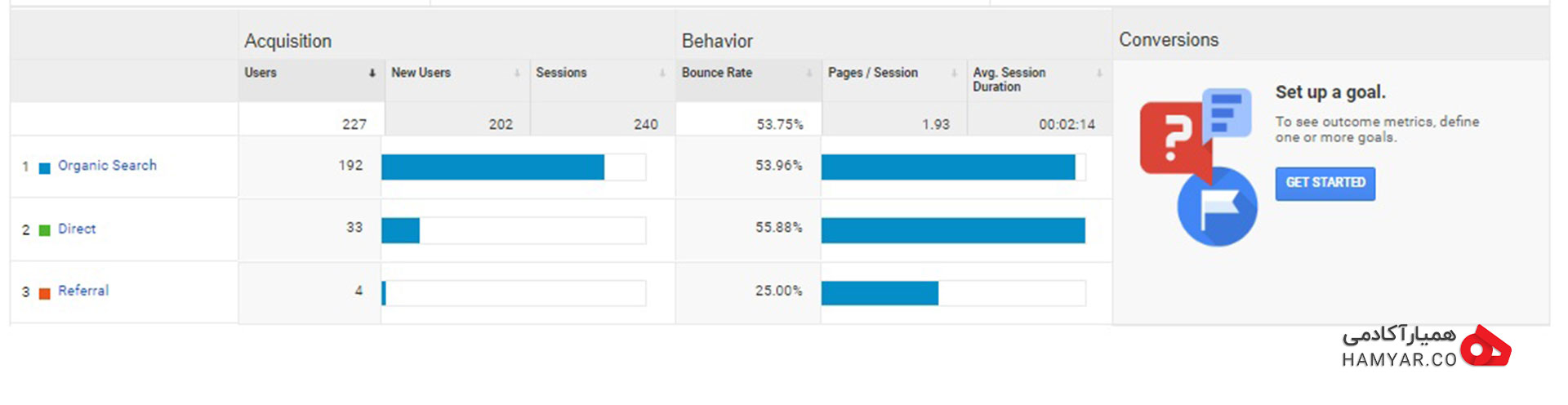
جدول مربوط به بخش Overview از بخش Acquisition
ستون اول از acquisition در گوگل آنالیتیکس دادههای جذب ترافیک را در اختیار وبمستر قرار میدهد. در زیرستونهای این قسمت میتوانید تعداد کلی کاربران، تعداد کاربران جدید و تعداد دفعات ورود کاربران به سایت را مشاهده نمایید و قطعا برای برخی تصمیم سازی ها، استفاده متناسب را ببرید.
ستون دوم به Behavior یا رفتار کاربران اختصاص داد. اما شاید این سوال به ذهن برسد که منظور گوگل آنالیتیکس از رفتار شناسی کاربران در بخش Acquisition چیست ؟ منظور از بررسی رفتار کاربران این است که بدانید افراد پس از ورود به سایتتان چه کار میکنند.
در زیرستونها میتوانید درصد نرخ پرش (Bounce Rate)، درصد دفعاتی که کاربران به سایت وارد شدهاند و از صفحهای دیدن کردهاند و متوسط زمانی که در سایت حضور داشتهاند را مشاهده نمایید.
ستون آخر به Conversion اختصاص دارد. این ستون میزان تبدیل کاربر به مشتری را نشان میدهد. برای دیدن اطلاعات این بخش باید قبلا از طریق قسمت ادمین، هدف تعیین کرده باشید. برای تعیین کردن هدف(Goal) در بخش ادمین، در مقاله ای جداگانه به قابلیت های قسمت ادمین خواهیم پرداخت و آنجا این موضوع را(تعیین کردن هدف) بصورت کامل توضیح خواهیم داد.
All Traffic یا همه منابع ترافیک از بخش Acquisition در گوگل آنالیتیکس
این قسمت به چهار بخش تقسیم میشود و تمامی ترافیک یک سایت را نشان میدهد:
- Channels
- Treemaps
- Source/Medium
- Referrals
با توجه به عنوان این بخش و قسمت بندی های عنوان شده، وبمسترها در این گزارش میتوانند تشخیص دهند که کل ترافیکی که به سمت سایت مورد نظرشان آمده از چه منابعی بودهاند که دانستن این موضوع میتواند برای آیندهی سیاست کزاری سایت، نقش تعیین کنندهای داشته باشد. اما هر کدام از این 4 بخش مربوط به چه اطلاعاتی میشوند:
Channels
بخش اول Channels نام دارد. با کلیک روی این گزینه، جدولی را مشاهده میکنید که در آن اطلاعات کانالهایی که کاربران از طریق آنها وارد سایت شدهاند به تفکیک بیان شده است.
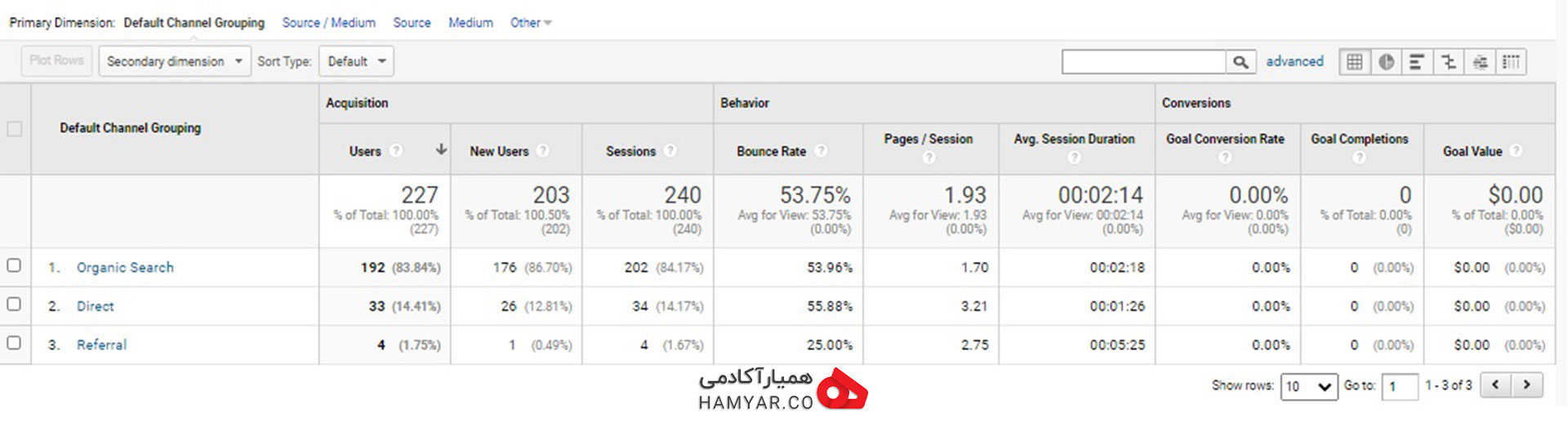
جدول مربوط به channels از بخش Acquisition
برای مثال در این قسمت میتوانید به سوالات زیر پاسخ بدهید:
- چه تعداد کاربر از طریق بک لینکها به سایتتان آمدهاند؟
- چند کاربر جدید از طریق بک لینکها جذب کردهاید؟
- تعداد دفعات ورود کاربران به سایت چند بار بوده است؟
- نرخ پرش در مورد آنها چقدر بوده است؟
- به طور متوسط چه مقدار زمان را در سایت گذراندهاند؟
اگر قبلا اهدافی برای تبدیل کاربر به مشتری تعیین کرده باشید، میتوانید آمار مربوط به آن را نیز در این قسمت ببینید.
Treemaps
این گزارش یک تحلیل تصویری به شما ارائه میدهد. در این تحلیل، دو معیار یا متریک داریم که در مقابل هم سنجیده میشوند. اگر روی گزینه Treemaps کلیک کنید، یک نمودار رنگی میبینید:
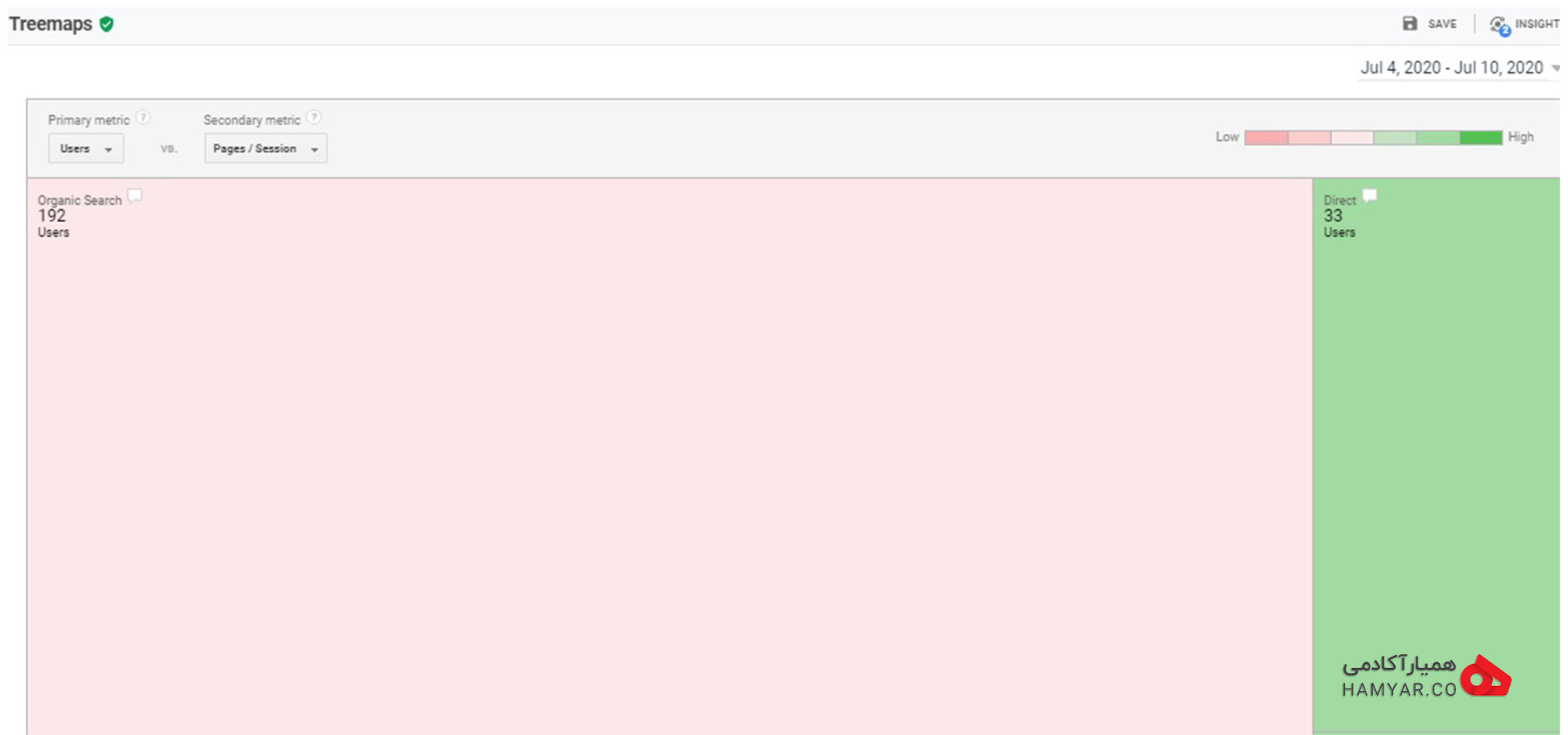
Treemaps در بخش All traffic
پیش از خواندن و تفسیر نمودار به متریکهای اولیه و ثانویه دقت کنید.
متریکهای اولیه یا Primary شامل موارد زیر میشوند:
- goal completion یا تعداد هدفهای تکمیلشده
- goal value یا ارزش هدف
- new users یا کاربران جدید
- sessions یا چلسات( قبلا در مقالات پیشین توضیح داده ایم که منظور از Session چیست)
این معیار به تعداد ورودی سایت اشاره دارد و توسط اندازه هر مستطیل نمایش داده میشود.
متریکهای ثانویه یا Secondary موارد زیر را شامل میشوند:
- new sessions یا درصد جلسات جدید
- session duration یا میانگین مدت زمان هر جلسه
- bounce rate یا نرخ پرش
- goal conversion rate یا نرخ تبدیل هدف
- pages/ sessions یا تعداد صفحات / جلسات
این معیار به کیفیت بازدیدها اشاره دارد و توسط رنگ هر مستطیل نشان داده میشود. هر چه رنگ به سمت سبز تیره تمایل داشته باشد، کیفیت بازدیدها بالاتر است و هر چه به سمت صورتی تیره تر برود، کیفیت پایینتر است.
Source/Medium
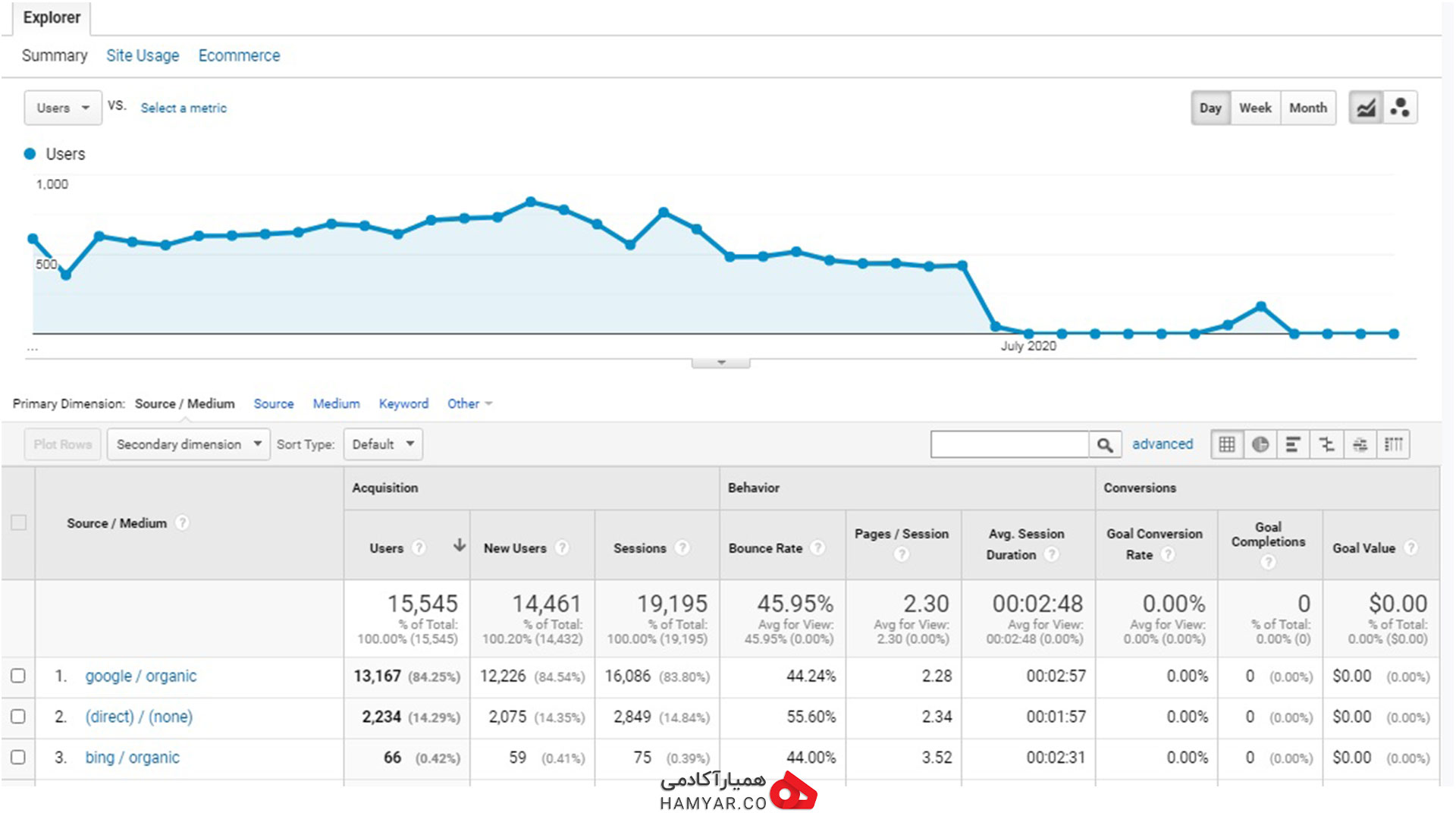
جدول مربوط به بخش Source Medium
با کلیک روی این گزینه از بخش Acquisition در گوگل آنالیتیکس جدولی را مشاهده میکنید که در آن میزان ترافیک از هر منبع و نوع آن را مشاهده میکنید. مثلا در تصویر بالا مشخص شده است که بیشترین میزان ورودی بهواسطه سرچ در موتور جستجو گوگل بوده است و در پلهی پایینتر ورودیهای مستقیم و در رتبه سوم، ورودیهایی که از موتور جستجو Bing به سایت مورد نظر ما آمدهاند به طور کامل نمایش داده میشود. در ستونهای دیگر، اطلاعات جزئیتر ترافیک را میبینید. اینکه چه تعداد کاربر جدید از این راه به دست آمده است. نرخ پرش یا بانس ریت کاربران چقدر بوده است و … .
Referrals
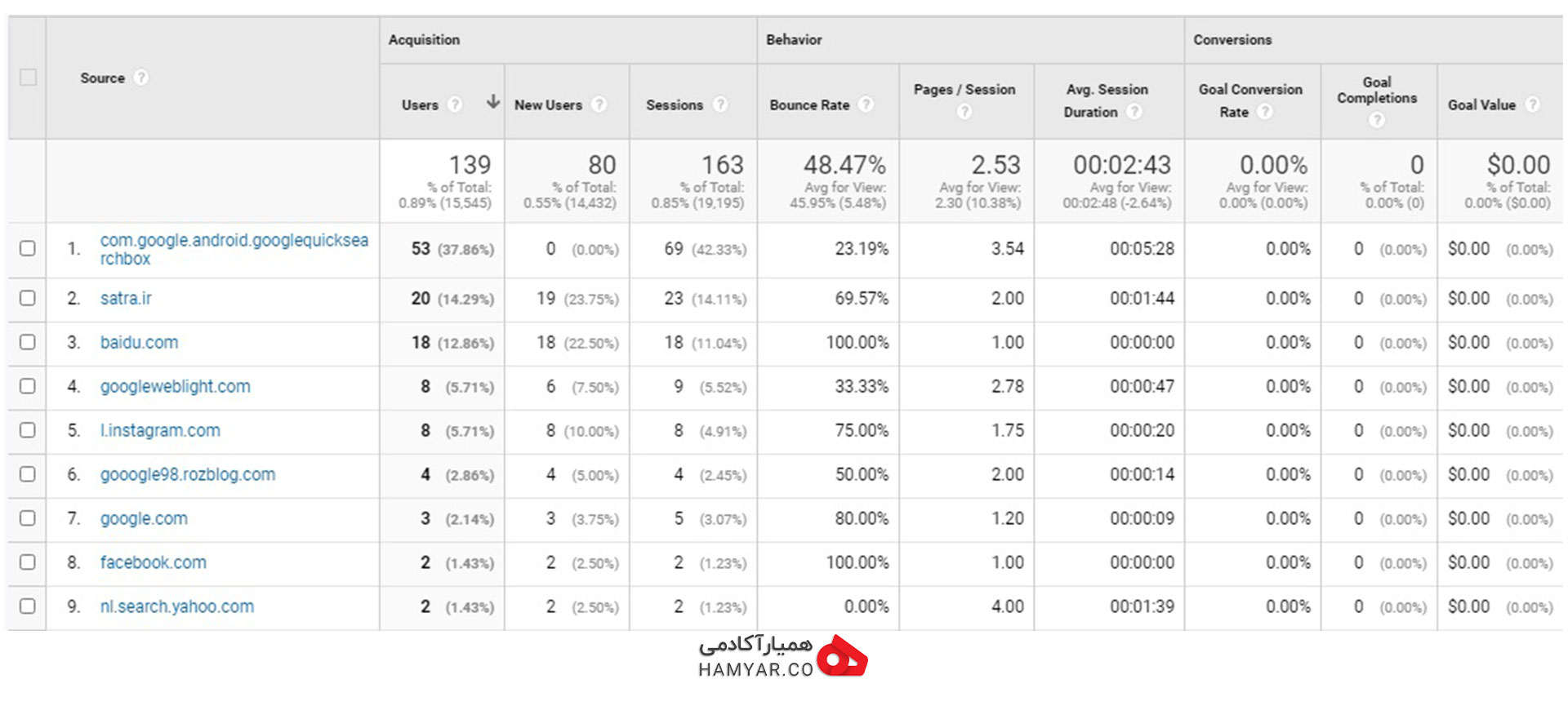
جدول مربوط به Referrals
در جدول این قسمت، بک لینکهای سایت خود و میزان ترافیکی که از طریق آنها به دست آوردهاید مشخص میشود. از این طریق میتوانید ببینید کدام لینکها بهتر عمل کردهاند و کاربران بیشتری به سمتتان آوردهاند. بر اساس این اطلاعات، قطعا میتوانید بهترین مسیرها را برای ساخت بک لینکهای سایتتان، انتخاب کنید. همچنین عملکرد لینکهایی که در شبکههای اجتماعی گذاشته بودید نیز در این جدول مشخص خواهد شد. بطور کلی در این بخش خواهید دید که کدام لینکها برای جذب مخاطب به سمت سایت مورد نظر شما، بهتر جواب دادهاند.
Google Ads از بخش Acquisition در گوگل آنالیتیکس
در این قسمت وضعیت تبلیغاتی که در گوگل انجام دادهاید، گوگل ادوردز، نمایش داده میشود. اطلاعات به تفکیک نشان داده شدهاند. میتوانید میزان کلیکها، میزان تعامل بازدیدکنندگان و بسیاری موارد دیگر را در این قسمت مشاهده کنید. بر اساس این دادهها، میتوانید تصمیم بگیرید کمپینهایی که در گوگل ادوردز داشتهاید به نفعتان بودهاند یا خیر. در این قسمت، شما بهعنوان وبمستر با 6 زیر شاخه روبرو خواهید بود که در هر زیر شاخه، اطلاعات مخصوصی به شما ارائه میگردد:
- Campaigns: گزارش مربوط به کمپینها. در این بخش شما با گزارشهایی از نتایج کمپینهای تبلیغاتی گوگلی خودتان روبرو خواهید شد که قطعا برای نحوه تصمیم گیری و ادامه یا توقف یک کمپین تبلیغاتی، کمک قابل توجهی به شما بهعنوان وبمستر یا صاحب یک کسب و کار اینترنتی خواهد کرد.
- Treemaps: گزارش تصویری از تبیلغات گوگل. به معنی سادهتر شما در این بخش متوجه خواهید شد که کدام بخشها، توانسته بیشتر به سلایق و علایق مخاطبانتان نزدیکتر شود، بنابراین بلافاصله میتوانید تصمیم گیری بهتری راجع به تبلیغات خود داشته باشید.
- Keywords: گزارش مربوط به کلمات کلیدی. این گزارش هم به شما، بازدهی کلمات کلیدی سرچ شده را بخوبی نشان میدهد.
- Search Queries: گزارش مربوط به کلمات سرچ شده. در این بخش شما کلمات(کوئریهایی) را مشاهده میکنید که به واسطه سرچ شدن آنها، تبلیغات گوگلی شما به کاربران نشان داده شده است.
- Hour of day: گزارش مربوط به هر ساعت از یک روز. شما در قالب این گزارش، آمار ساعتی یا روزانه، بسته به تنظیمات خودتان خواهید داشت.
- Final URLs: گزارش مربوط به URLهای نهایی در تبلیغات گوگل. در واقع این گزارش به شما نشان میدهد که کدام URLها از کمپینهای تبلیغاتی شما بیشتر ورودی داشتهاند.
Search Console از بخش Acquisition در گوگل آنالیتیکس
میتوانید با گزارش Search Console از گزارش Acquisition در گوگل آنالیتیکس اطلاعات سرچ کنسول را نیز مشاهده کنید. کافی است سرچ کنسول را به گوگل آنالیتیکس متصل کنید. اطلاعاتی مانند: جایگاه کلمات کلیدی، نرخ کلیک، میزان تعامل کاربران با سایت، کشورها، دستگاههایی که کاربران از آنها برای ورود به سایت شما استفاده کردهاند و … در این بخش قابل مشاهده خواهد بود.
اما اگر تا بحال سرچ کنسول سایت مورد نظر خودتان را به حساب گوگل آنالیتیکس خودتان متصل نکرده اید، کار سختی برای این موضوع پیش روی خودتان ندارید، بعد از کلیک بر روی هر کدام از گزینه هایی که در زیر شاخه Search Console در گوگل آنالیتیکس موجود هستند، با صفحه زیر مواجه خواهید شد:
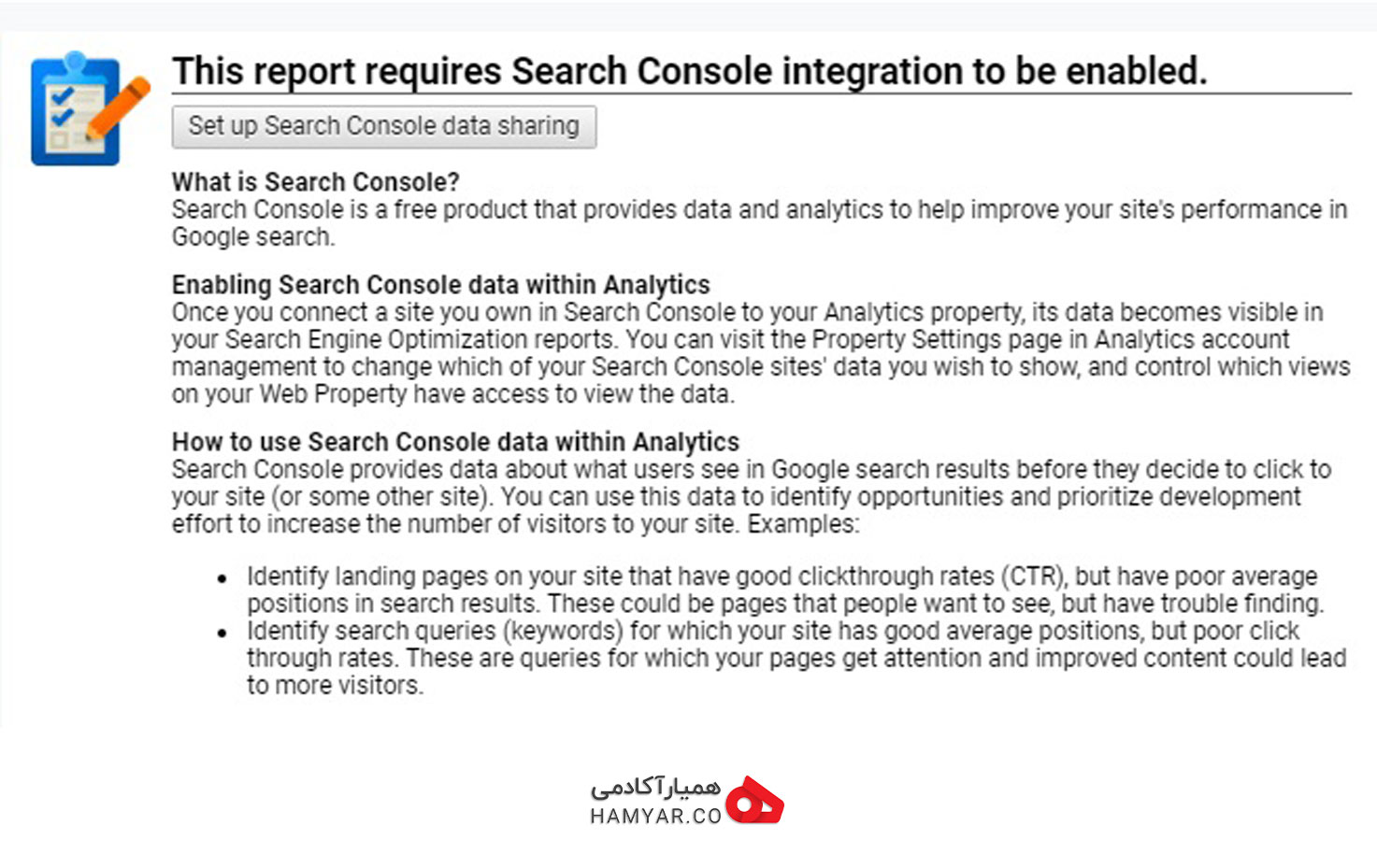
اولین مرحله از اتصال گوگل آنالیتیکس به سرچ کنسول
در صفحه ی باز شده، باید روی گزینه «Setup Search Console Data Sharing» کلیک کنید تا وارد مرحله بعدی شوید. منظور از مرحلهی بعدی، صفحهی جدیدی است که در ادامه مشاهده میکنید:
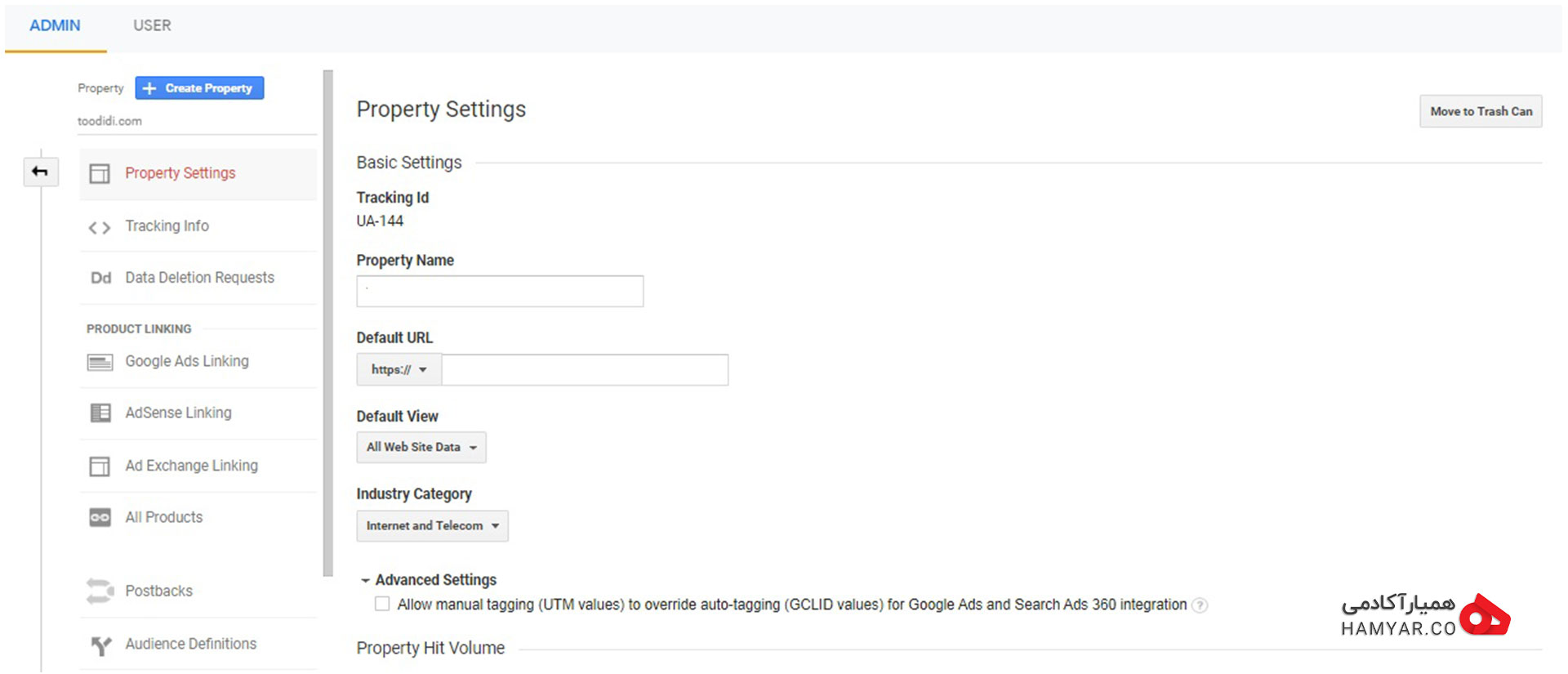
دومین مرحله از اتصال گوگل آنالیتیکس به سرچ کنسول
اطلاعات بسیار ساده و قابل دسترسی را در این صفحه و در کادرهای مربوطه باید وارد کنید و در انتها باید روی گزینه Save کلیک نمایید تا به راحتی کار به اتمام برسد و اصطلاحا شما حساب و دادههای سرچ کنسول سایت مورد نظرتان را به حساب گوگل آنالیتیکس همان سایت متصل کنید.
Socials از بخش Acquisition در گوگل آنالیتیکس
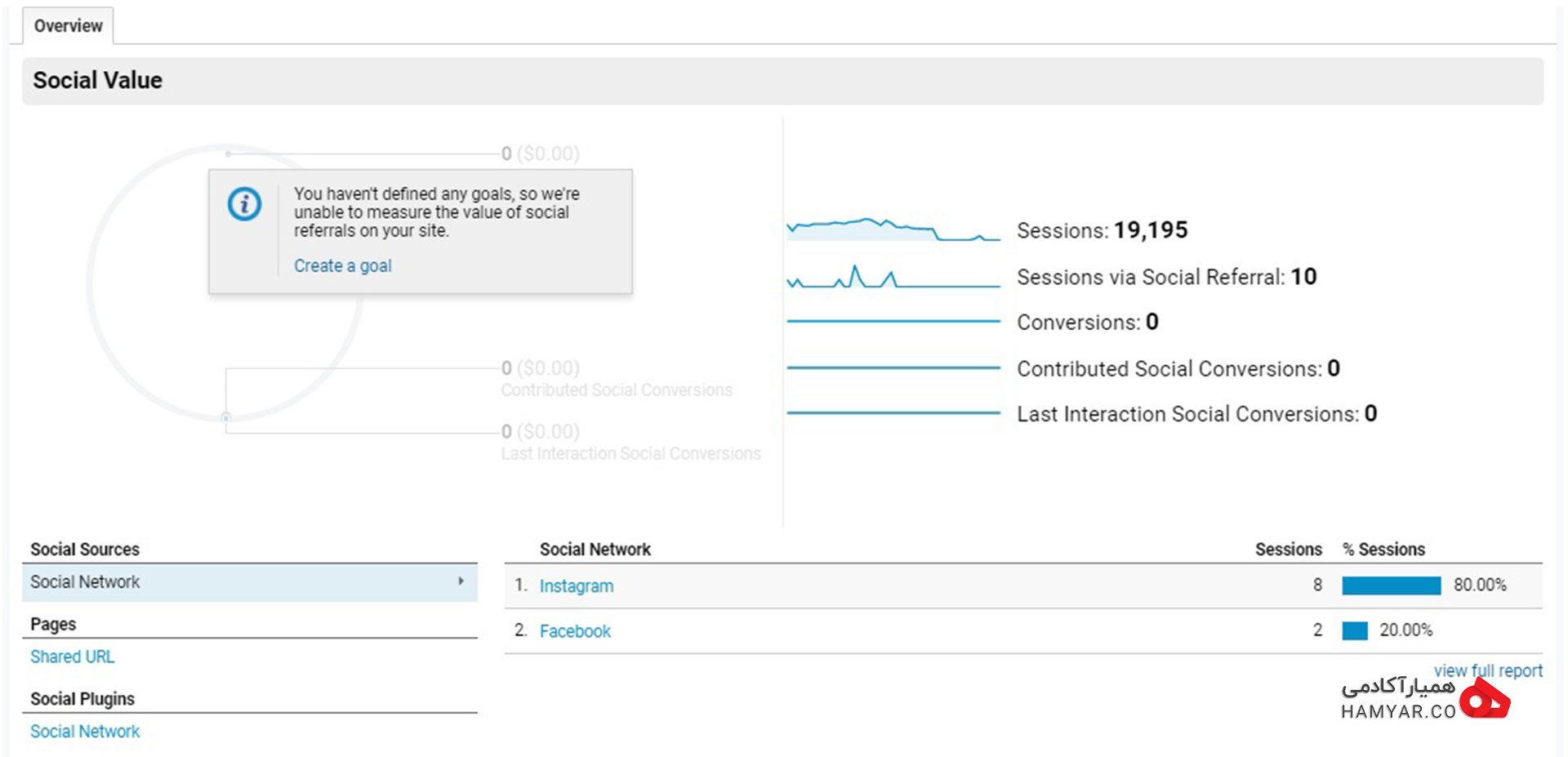
Socials از بخش Acquisition
در این قسمت از بخش Acquisition در گوگل آنالیتیکس ترافیک حاصل از شبکههای اجتماعی را به صورت دقیق و جزئی مشاهده میکنید. امروزه با توجه به نقش انکار ناپذیر شبکههای اجتماعی در جذب مخاطبین، وبمسترها یا صاحبان کسبوکار اینترنتی قطعا نیاز جدیتری به ساماندهی این بخش دارند تا بتوانند هر چه بیشتر از پتانسیل موجود در زمینهی جذب مخاطبین از سوی شبکههای اجتماعی اقدام کنند. در این بخش از گزارش Acquisition بسیار دقیق میتوانید با ساز و کارهای ورودی کاربران و ترافیک به سایت خودتان از شبکههای اجتماعی آشنا شوید. مثل بخشهای دیگر در این قسمت نیز یک گزینه نگاه کلی یا Overview داریم. گزینه بعدی Network Referrals است که در آن تعداد بازدیدهای ناشی از هر شبکه اجتماعی، تعداد صفحات بازدیدشده و … را مشاهده میکنید.
در قسمت Landing Pages میتوانید وضعیت ترافیکی که صفحات لندینگ از شبکههای اجتماعی به دست آوردهاند، بررسی کنید. مسلما با دیدن آمار این قسمت بهعنوان صاحب یک کسب و کار اینترنتی متوجه خواهید شد که کدام لندینگ پیجهای شما و در کدام شبکههای اجتماعی بهتر توانسته برای شما ورودی کاربران را به همراه داشته باشد.
اگر هدفی در مورد شبکههای اجتماعی تعیین کرده باشید در قسمت Conversion میتوانید نتایج حاصل از آن را ببینید. در قسمت Plugins اگر پلاگینهای شبکههای اجتماعی را برای سایت خود نصب کرده باشید، اطلاعات مربوط به آن را در این قسمت مشاهده میکنید. در قسمت Users Flow نموداری از جریان و مسیر حرکت کاربران مشاهده خواهید کرد.
پس حتما متوجه شدهاید که در این بخش از گزارش Acquisition میتوانید تجزیه و تحلیل بسیار خوبی از کارکرد شبکههای اجتماعی مرتبط با سایت خود داشته باشید و مثلا به پاسخ سوالاتی از قبیل: کدام شبکه اجتماعی بهتر عمل کرده است، کدام لندینگها در شبکههای اجتماعی بهتر کاربرها را جذب کرده است، کدام شبکه های اجتماعی برای نوع کسب و کار اینترنتی شما، برای مخاطبان هدف شما، جذابیت بیشتری داشته است و سوالاتی از این چنین را بدهید.
Campaigns از بخش Acquisition در گوگل آنالیتیکس
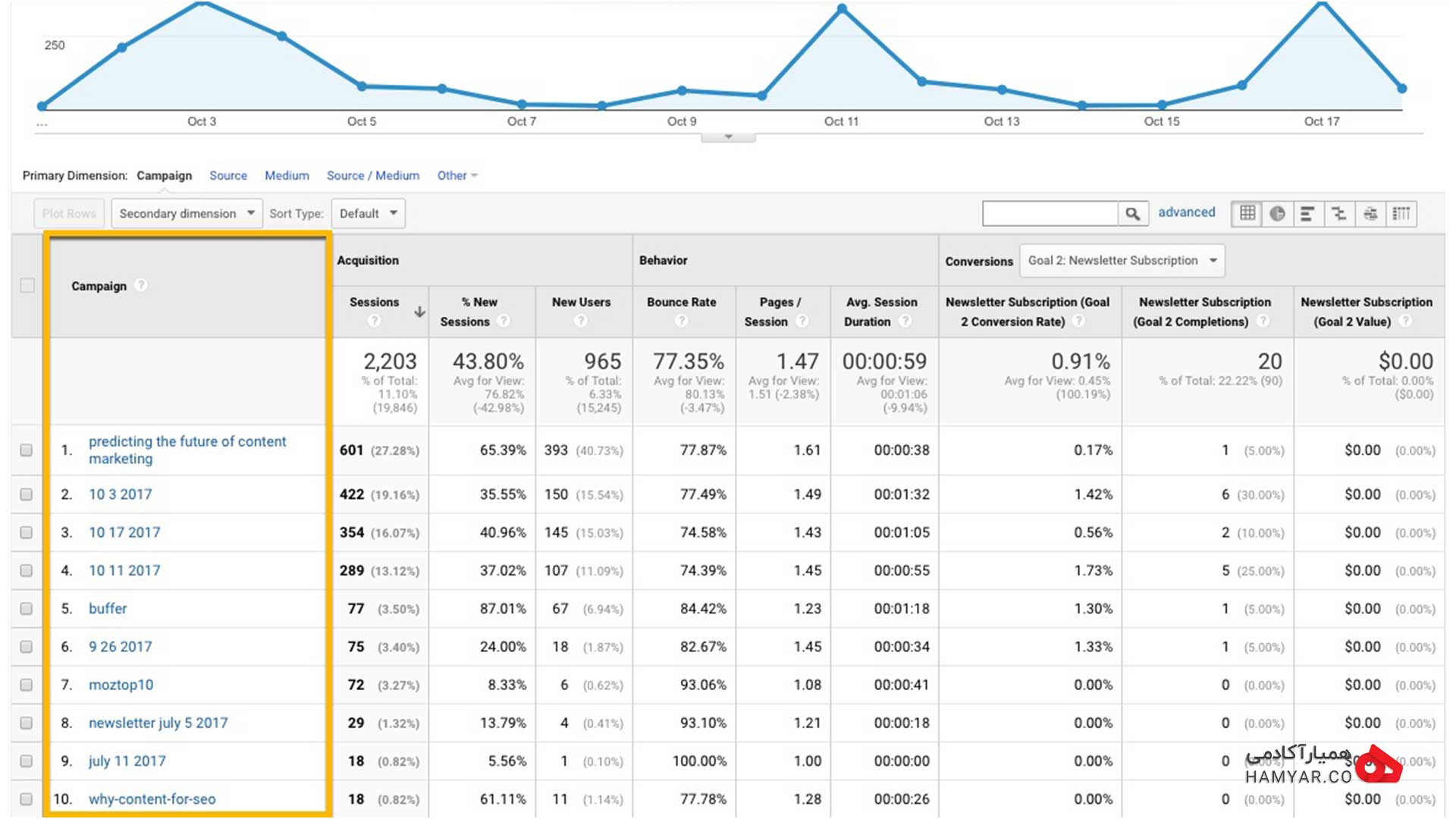
Campaigns از بخش Acquisition
در این قسمت از بخش Acquisition میتوانید تمامی اطلاعات مربوط به کمپینهای مختلفی را که برگزار کردهاید مشاهده کنید. مثلا میتوانید ببینید چند نفر از طریق کمپینهای تبلیغات پیامکی جذب شدهاند و از میان آنها چند نفر به مشتری تبدیل شدهاند.
برای کنترل ورودیهای سایت خود حتما از بخش Acquisition در گوگل آنالیتیکس استفاده کنید
بخش Acquisition در گوگل آنالیتیکس را بررسی کردیم و متوجه شدیم چگونه ترافیک سایت را به دقت و با جزئیات تحلیل کنیم. در واقع اگر بخواهیم یک نگاه کلی به موضوع گزارشهای بخش Acquisition در گوگل آنالیتیکس داشته باشیم باید بگوییم که ما با تسلط به این بخش از گوگل آنالیتیکس، میتوانیم ورود کربران و ترافیک به سایت مورد نظر خودمان را به خوبی شناسایی کنیم و بهعنوان وبمستر یا صاحب یک کسب و کار اینترنتی، میتوانیم ببینیم که این کاربران که شاید قصد داشته باشیم که بخشی از آنان به نوعی به مشتریهای ما هم تبدیل شوند، از کدام مسیرها و با چه شرایطی بیشتر جذب شدهاند و یا چه کار کنیم که بیشتر جذب شوند.
در واقع ما در این بخش از گزارشات گوگل انالیتیکس میتوانیم ببینیم که کارهایی که در سایر بخشها و زمینهها انجام دادهایم، تا چه حد جواب داده و چقدر به اهداف تعیین شده از سوی ما نزدیک شده است. ضمن اینکه با مطالعه این مقاله دانستید که میتوان با استفاده از این گزارش امور مربوط به سئو، بک لینکها، شبکههای اجتماعی و … را هم بطور حساب شدهتری مدیریت کرد. با مدیریت صحیح هر یک از این موارد ترافیک بیشتری را به سایت خود جذب میکنید و کیفیت این ترافیک را افزایش و صد البته که این ترافیک را هدفمندتر میکنید.
نظر شما دربارهی این مقاله چیست؟ آیا آموزش بخش Acquisition در گوگل آنالیتیکس برای شما مفید بوده است؟ اگر سوالی دربارهی این بخش دارید در زیر همین پست از ما بپرسید و نظرات و تجربیات خودتان را نیز با ما و همراهان همیار آکادمی به اشتراک بگذارید. همچنین اگر به تازگی شروع به یادگیری گوگل آنالیتیکس کردهاید، پیشنهاد میکنیم قبل از خواندن مقالات این بخش، حتما مقالهی «آشنایی با مفاهیم اصلی گوگل آنالیتیکس» را مطالعه کنید
اشتراک گذاری
من مهندس معدن هستم و با اینکه یک طرح ثبت شده در سازمان نخبگان دارم در حوزه آی تی فعالیت میکنم و مدت ها مدیریت محتوا، تولید محتوا و سئو انجام داده ام.





